スポンサーリンク
Facebookのタイムラインに、友達の投稿に混ざって「○○さんが『いいね!』しました」が表示されます。
この表示は、見る側としては「友だちではない知らない人の投稿が見えて邪魔」ですし、見られる側としても「自分の『いいね!』が見られたくない」と思うなど、嫌がられがちです。
この「邪魔な投稿」を非表示にするための設定・方法について調べました。
調べた結果、この機能を「直接」「一括で」無効にする設定は存在しないようでしたが、いろいろな関連設定や、非表示機能があり、それらを使うことで、この問題を抑えることができることが分かりました。それらを紹介します。
目次
スポンサーリンク
「○○さんが『いいね!』しました。」が表示される
2種類の「表示されないようにしたい」
この「いいね!で表示される投稿」については、それを「見る側」と、自分の投稿が「表示される側」の両方から嫌がられがちです。
表示を「見る側」目線
見る側としては、見たくない投稿が表示されて「邪魔」と思われます。
自分の投稿が「表示される側」目線
表示されてしまう側(投稿者)としても、いくつかの理由から、表示されたくないと思われがちです。
対策について
これらの対策をひと言で表せば「表示されないようにする方法」となるのですが、「見る側」「表示される側」それぞれ意味合いが異なるので、順番に対策について調べた結果を説明します。
表示を「見る側」の対策
タイムラインに「○○さんが『いいね!』しました」と表示されるのが邪魔な場合の対策について、該当する非表示設定は現在存在しないようです。
実際ヘルプ「友達ではない人や所属していないグループに関する記事がニュースフィードに表示されるのはなぜですか。」には、次の通り書かれています。
あなたのニュースフィードには、あなたの友達が「いいね!」したときや、あなたの友達があなたと友達でない人の投稿にコメントしたときなど、あなたの友達のFacebookでのアクティビティに関する記事も表示されます。あなたの友達のFacebookでのアクティビティに関する記事をニュースフィードに表示したくない場合は、フォローをやめることができます。 (引用元)
つまり、「○○さんが『いいね!』しました」は、あくまで「○○さんの行動(アクティビティ)」を表示しているだけなので、それが邪魔なら、「○○さんの投稿をすべて非表示にしろ(=フォローをやめる)」ということを意味しています。
対策1:「フォローをやめる」を使う
その指示に従う場合、投稿の右上のメニュー(v)ボタンをタップしてから、「○○のフォローをやめる」をタップします。
自分の好みではない投稿に「いいね!」を繰り返している人に対して有効です。
しかし、「いいね!」以外の投稿もすべて表示されなくなってしまいます。
早い話、「いいね!」を全滅させようと思ったら、全員のフォローをやめる必要がある→何も表示されなくなってしまう、困った対策です。
対策2:「投稿を非表示」を使う
別の対策として、同じ画面に出てくる「投稿を非表示」を行う方法があります。
このボタンは、もともとこの1件を非表示にするためのボタンですが、他にも「このような投稿の表示が少なくなります」と書かれているとおり、類似の投稿を抑制する効果があります。
効果がある、と言っている人もいますが、確実に消せるものではありません。
ただし、他に確実な方法があるわけでもないので、気になったときに「投稿を非表示」をしておくのは対策の中ではおすすめです。
対策3:「(友だちの友だち)の投稿を表示しない」
少し使いにくい対策ですが、「いいね!」をした友だちのフォローを外すのではなく、友だちが「いいね!」した投稿主(=多くの場合友だちの友だち)をブロックするという対策もあります。
先ほどの画面の「さらに表示」をタップします。
そして、「(友だちの友だち)の投稿を表示しない」をタップします。
友だちのフォローを解除するのに比べて、「いいね以外の投稿も見えなくなってしまう」などの副作用が小さいので、おすすめの方法です。
対策4:「(ニュースサイト等)の投稿を表示しない」
「さらに表示」の中に、もう一つ、「(シェアされたニュースサイト等)の投稿を表示しない」が表示される場合があり、それをタップする方法もあります。
「くだらない記事ばっかり」などと思った場合など、ネタ元のサイト・サービス・アプリを丸ごとブロックすることができます。
自分の投稿が「表示される側」の対策
「表示される側」についても、自分の投稿が「○○さんが『いいね!』しました」として表示されないようにする、直接的な非表示設定は存在しないようです。
対策:「ソーシャルアクション付きの広告を非表示にする」
ただし、「広告投稿」に対する「いいね!」については専用設定があり、まずこの設定を変更しておくことがおすすめです。
まず、メニューボタン(三本線)をタップして、「広告」を選択します。
次に、「あなたのソーシャルアクション付きの広告が表示される相手は?」を開きます。
すると、「ソーシャルアクションとリンクした広告」設定が表示されるので、ここで「非公開」を選択します。これで設定完了です。
あなたのソーシャルアクション付きの広告が表示される相手は?
多くの人は自分の友達がどんなもののに「いいね!」しているかに興味があります。そのため、Facebookではページへの「いいね!」や投稿のシェアなどの利用者のアクションに基いて利用者の友達に広告を表示しています。
この設定は、友達に表示される広告で合わせて表示される利用者のいいね!やコメント、シェア、アプリの使用、イベントの参加に適用されます。このような広告は利用者が実行したアクションを見る権限がある人にのみ表示されます。
自分の「いいね!」を確認する
特定の投稿について、「よく考えずに『いいね!』してしまったな」と思ったときには、自分の過去の「いいね!」を確認できます。
まず最初に、自分のプロフィール画面の「アクティビティログを見る」ボタンをクリックします。
そして、左側の「いいね!」をクリックすると、過去の自分の「いいね!」を新しい順に一覧できます。
プロフィールの「いいね!」は別なので注意
実は、「いいね!」には、今回話題にしている「投稿に対するいいね」とは別に、「ページ」「音楽」などに対する「いいね」があり、そちらは設定で非公開にすることができます。
今回の問題とその設定を混同しないように注意してください。そちらの設定を変更しても、投稿に対する「いいね」が「○○さんが『いいね!』しました」が表示されてしまう問題は変わりません。
ただどちらにしても、自分のページなどに対する「いいね」を非公開にしたい場合は、いいねの非公開設定を行ってください。
ひとこと
「他人のいいねを見せる」ということはFacebookにとって、Facebookの利用を促進するための取り組みであるため、なかなか簡単にはオフに差せてくれないようです。広告が消せないことと、基本的には一緒です。
関連
スポンサーリンク
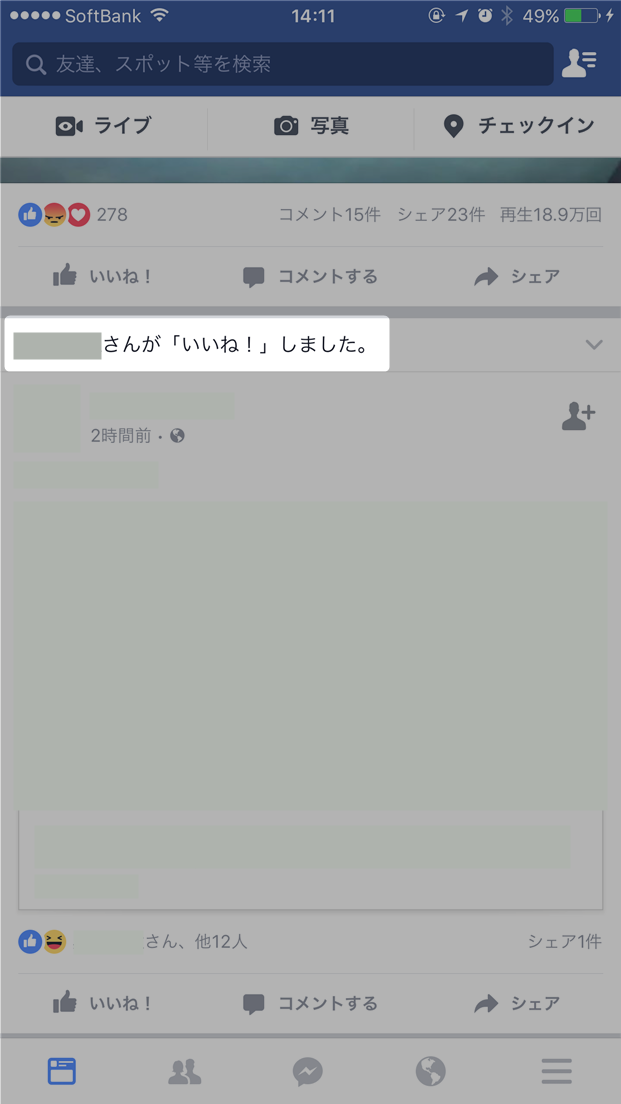



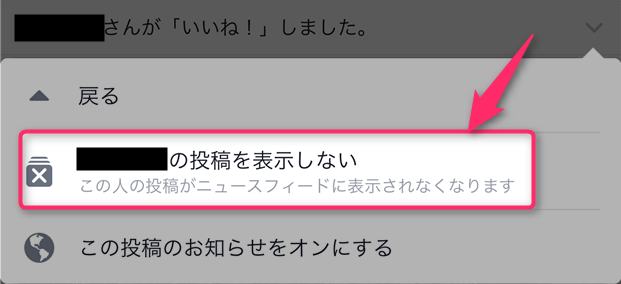
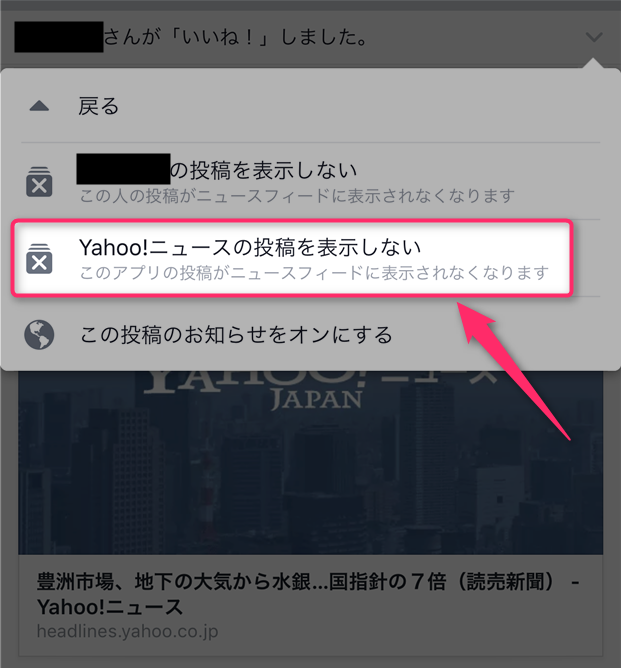
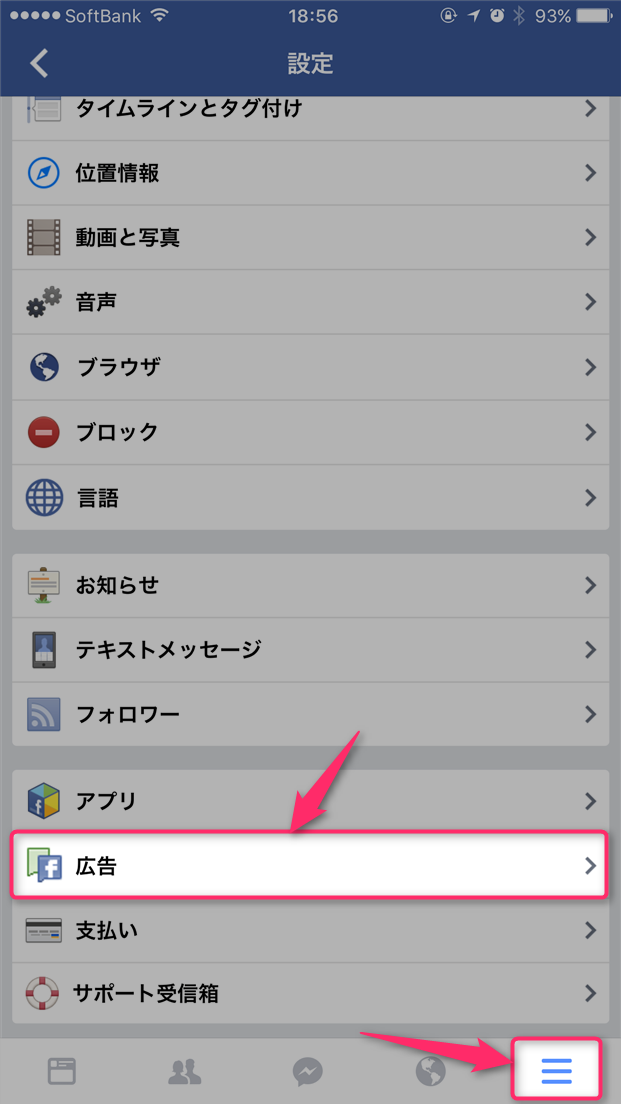
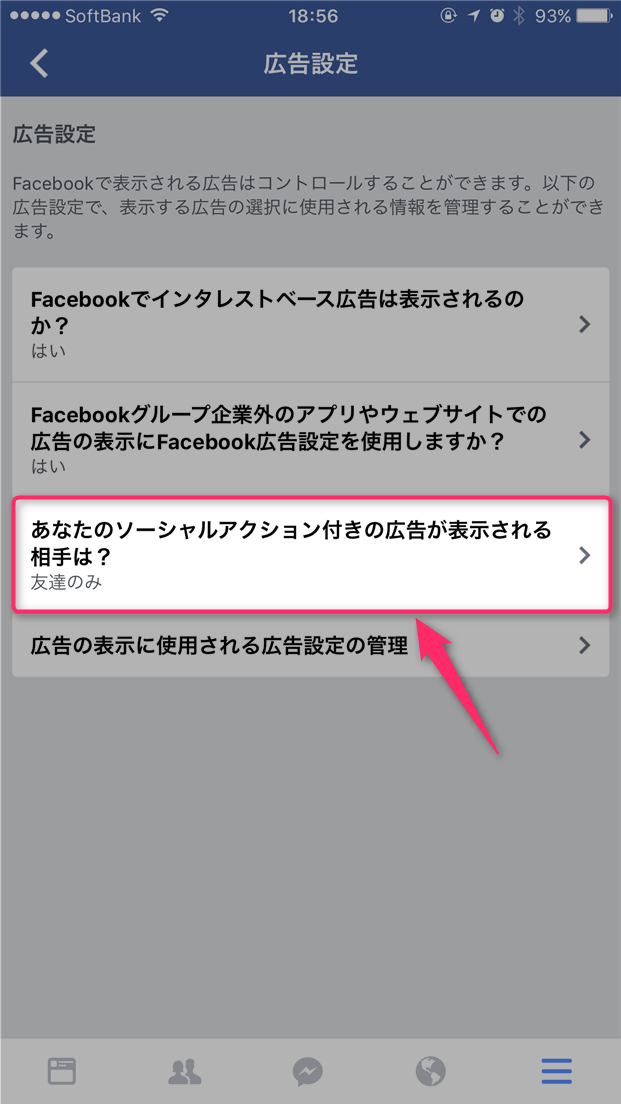
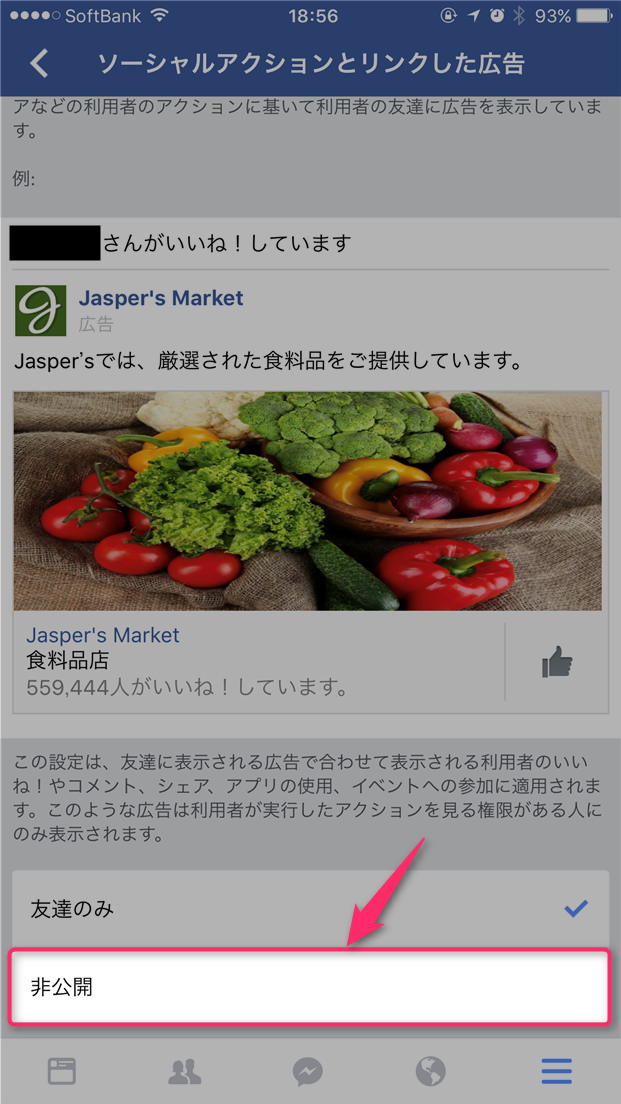

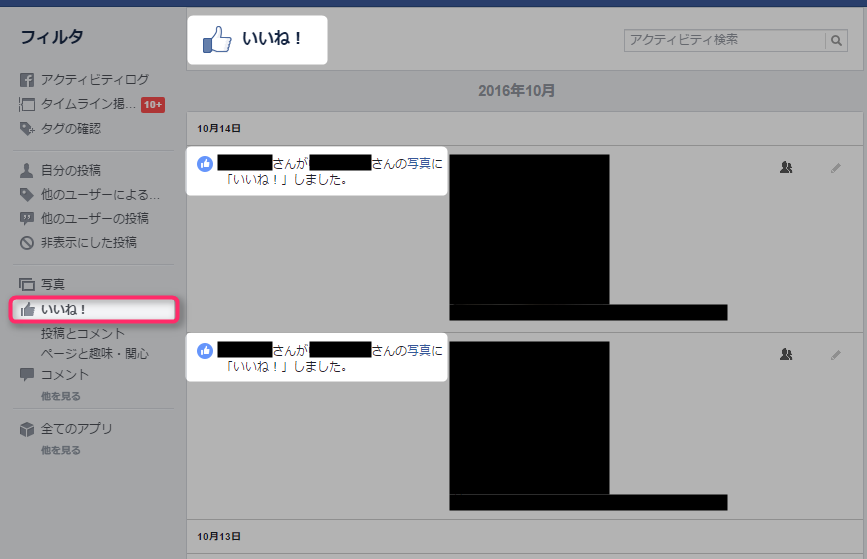
2017年7月19日(水) 14:19
全然効果ないわ!
適当な嘘かくなー